Discord(ディスコード)の使い方
みなさん、こんにちは。
ここではDiscordの登録の順序を説明します。
順番にやっていけば全く難しくありませんので
しっかり読んで、1つ1つ進めていきましょう!
1.Discordの始め方
Discordを始めるにはアプリのダウンロードが必要です。
アプリは以下の種類があります。
・スマホアプリ版(Android/iOS)
・PCアプリ版(Windows/Mac)
BDSのみなさんはどちらをダウンロードしていただいても構いませんが、
いつでもどこでも見れるという意味ではスマホにあると便利です。
まずはスマホアプリ版をダウンロードしましょう。
閲覧できる内容はどちらも同じです。
2.Discordアプリをダウンロードする
まずはご自身のスマホにDiscordアプリをダウンロードしましょう。
URLを貼り付けておきますのでこちらからダウンロードしてください。
またiOSの方は直接App Storeから、Androidの方はGoogle Playストアからでもダウンロードできます。
その場合「ディスコード」と検索して「入手」を押してください。
↓iPhone(iOS)の方はこちら
↓Androidの方はこちら

それぞれのストアから
「入手」をタップしてダウンロードを開始させてください。
※以下の画面はiOS版です。Androidでも同様です。

3.Discordにアカウント登録をする
続いてDiscordに初期登録をしていきます。
アプリのダウンロード完了後、Discordを起動して「登録」をします。

表示される順番に入力をしていきましょう。
「電話番号」か「メールアドレス」のどちらかの方法で登録します。
どちらの方法でも構いません。

↓もしくはメールアドレスを入力。

・表示名(後で変更可能)
・ユーザー名(後で変更可能)
・パスワード(後で変更可能)
・生年月日
を入力し、ロボットでないことの確認を完了させます。
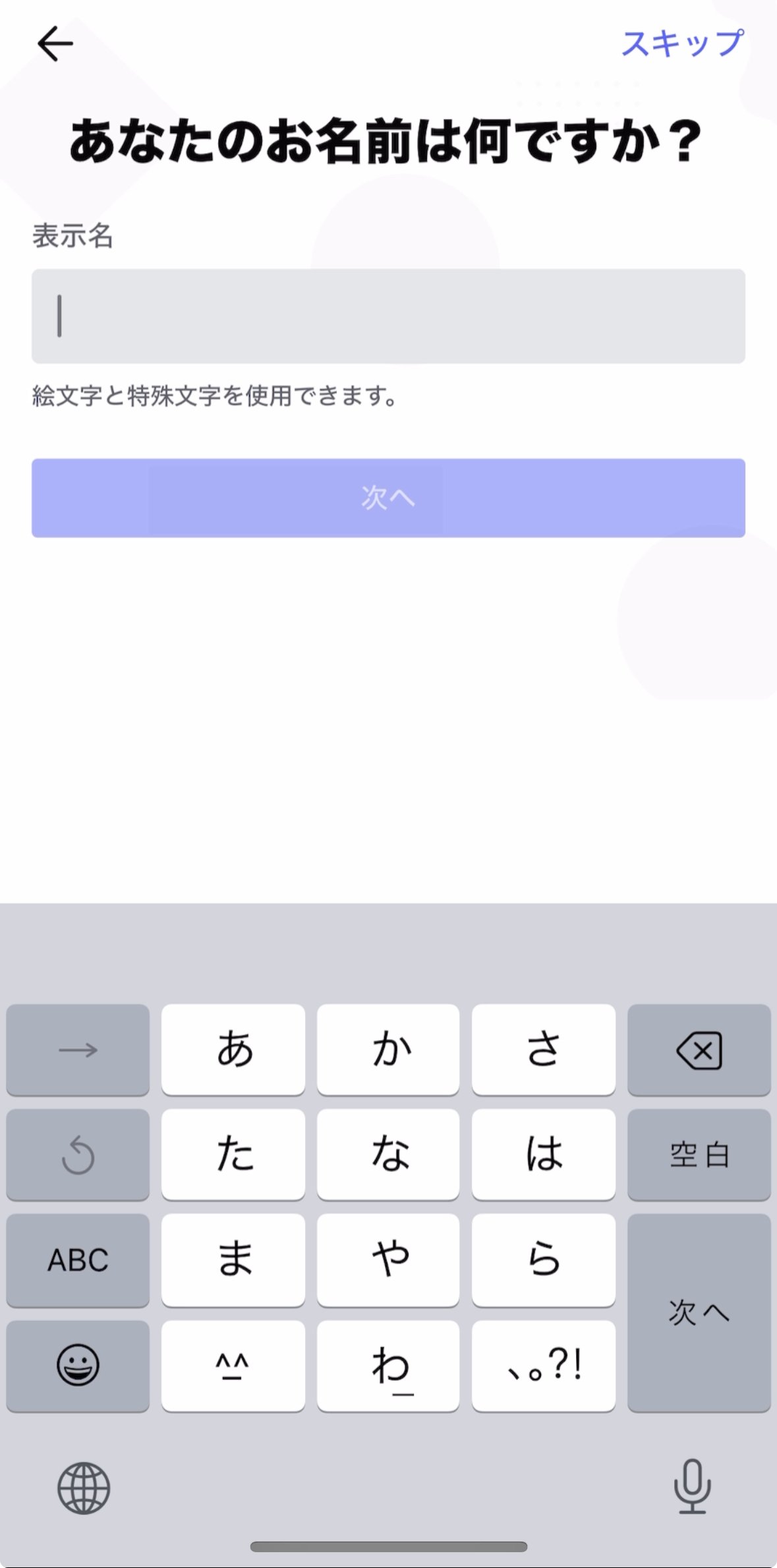


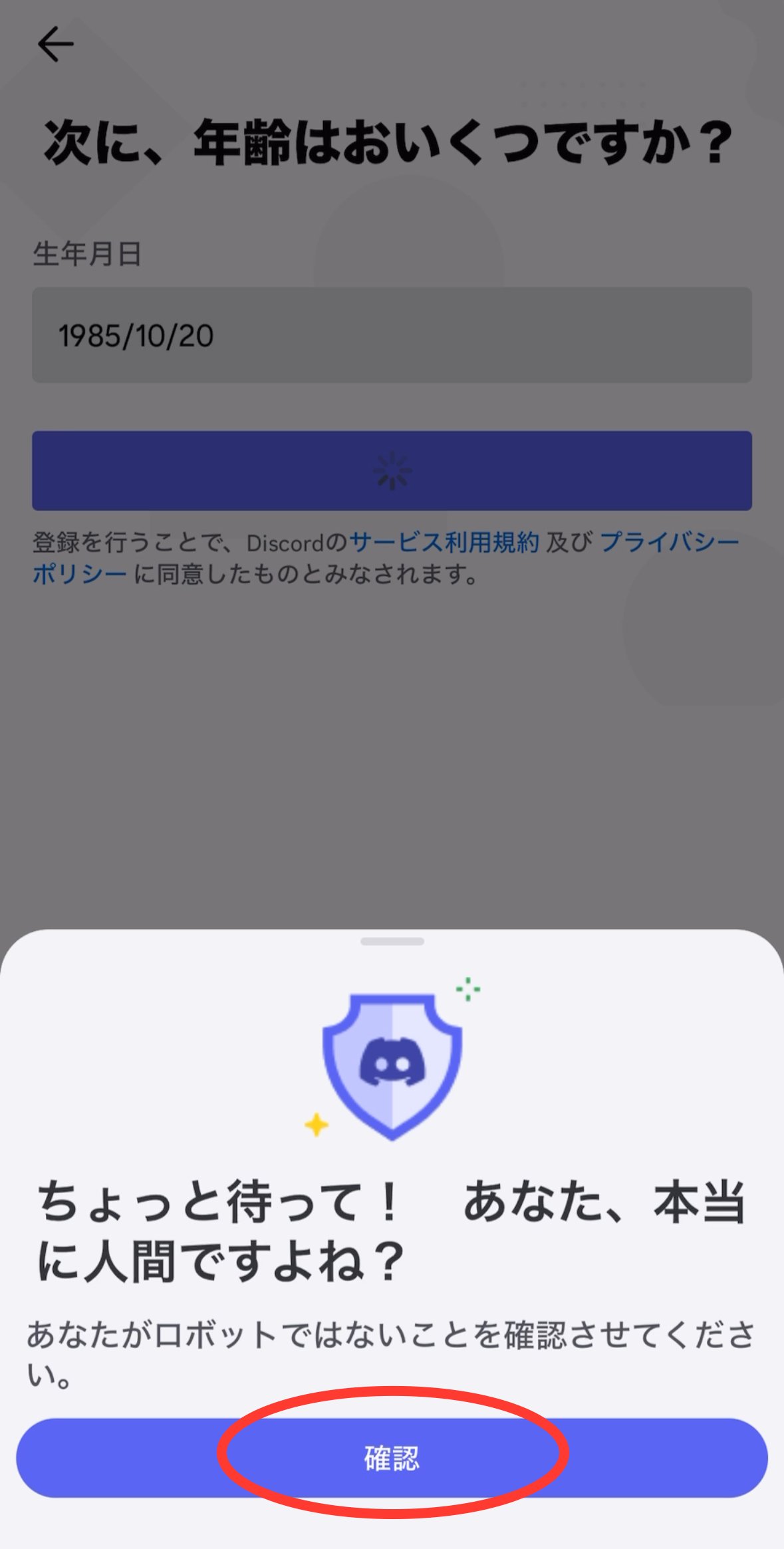
※「フレンドを探す」、「友達に見つけてもらおう」はスキップしてください。
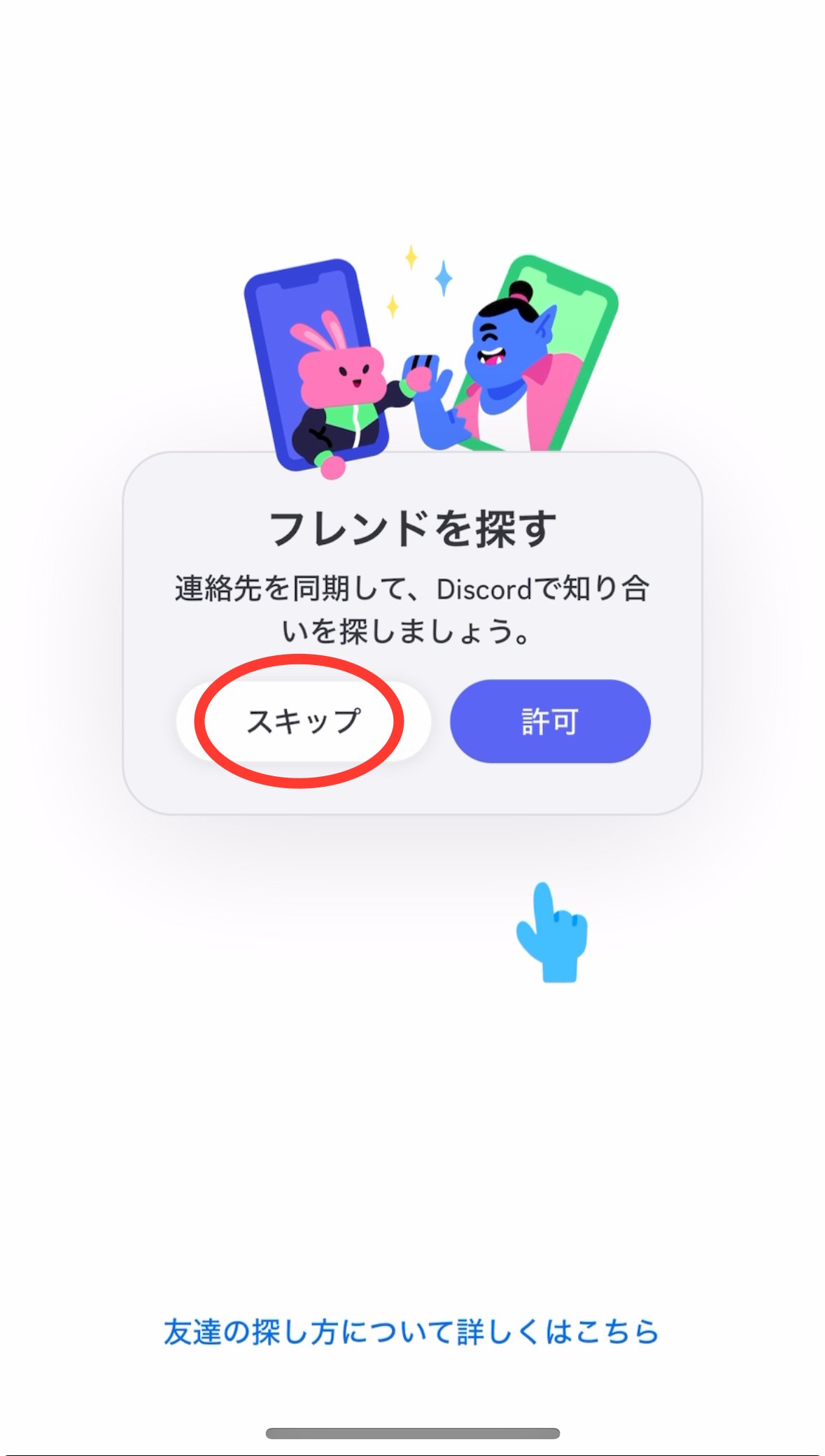
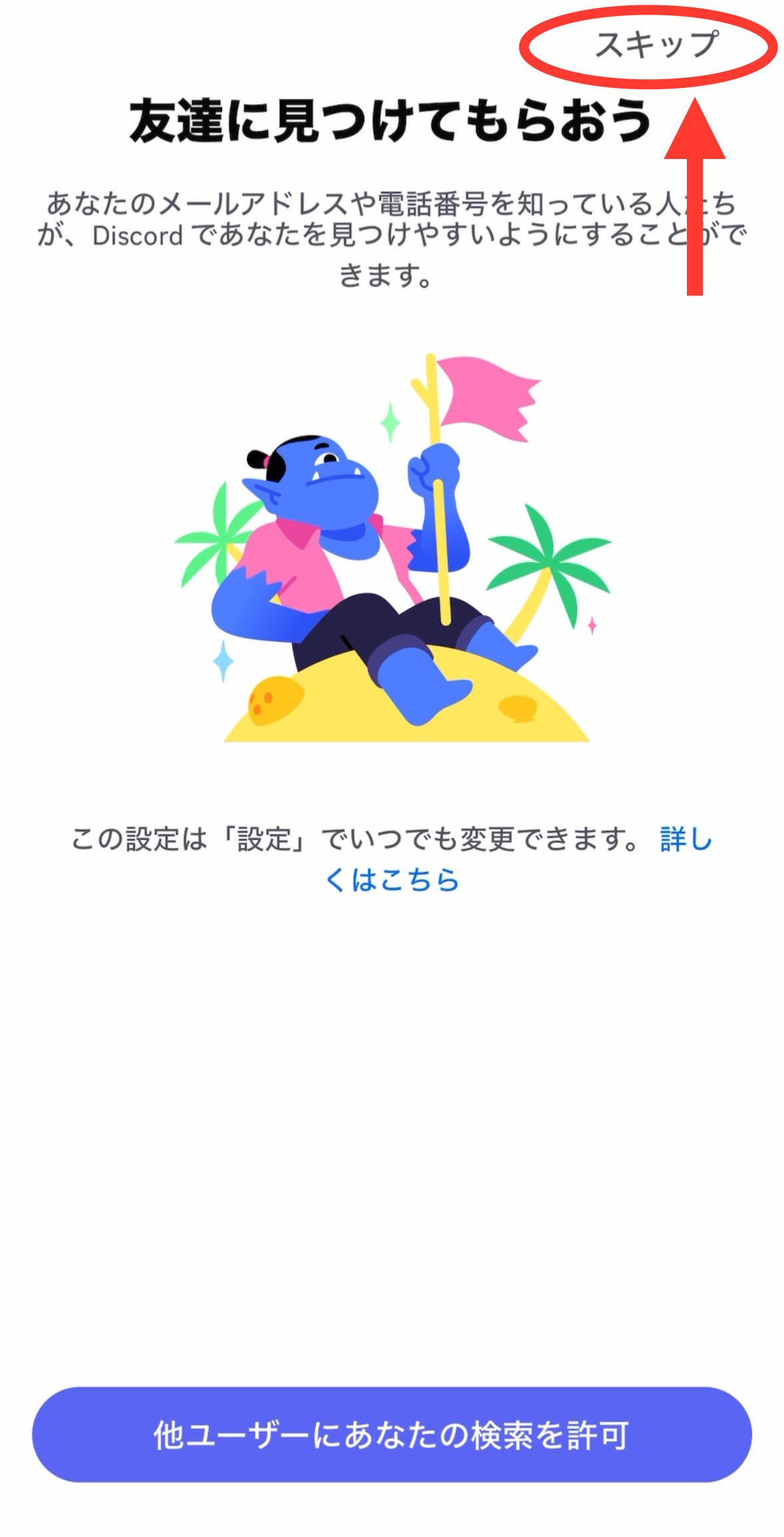
・プロフィール画像
後ほど設定できますが、可能な限りこの時点で選択してください。
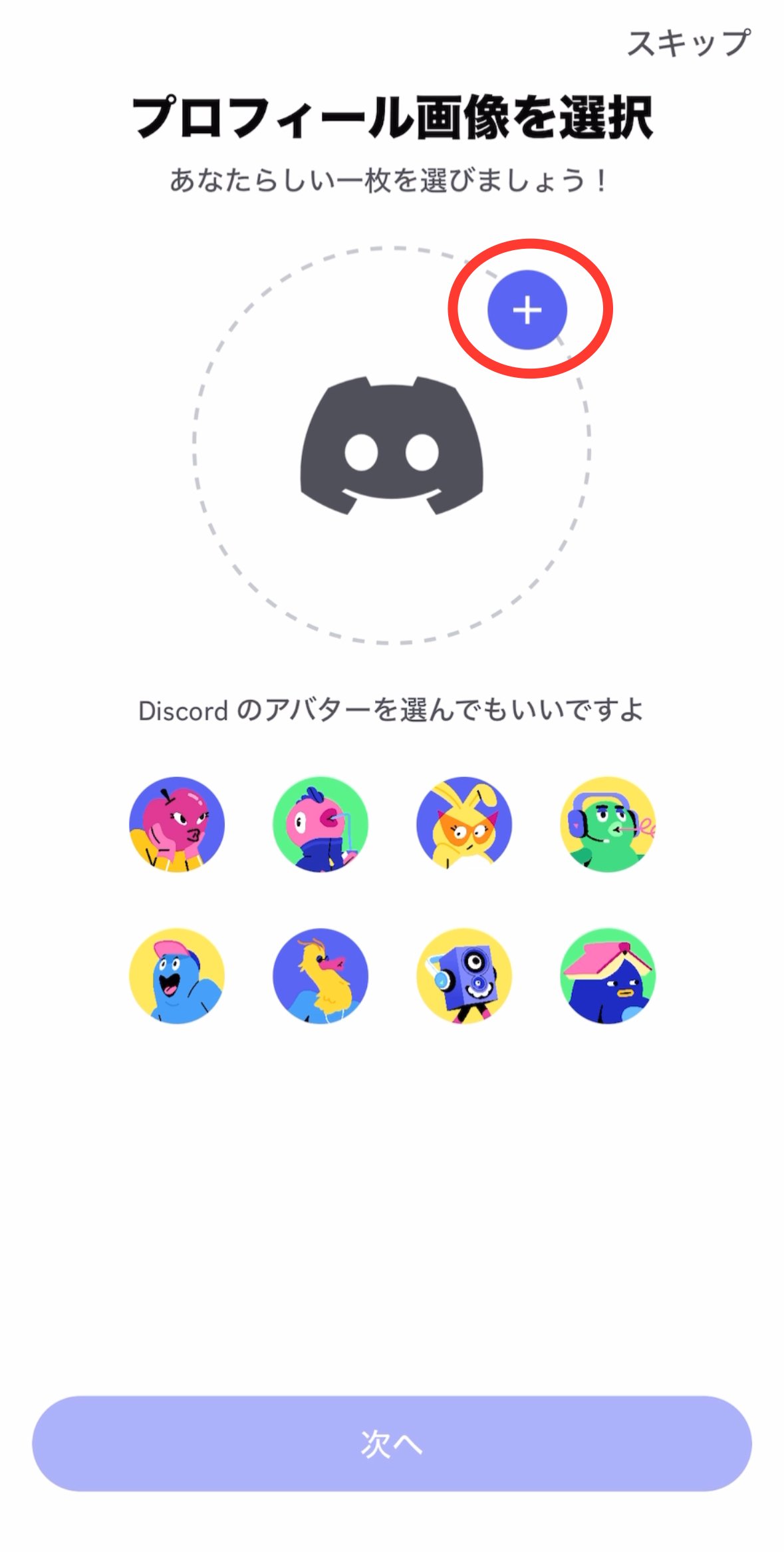
これでアカウント登録が完了です。
お疲れ様でした。
※登録したメールアドレスに認証メールが届いていますので、必ず「Eメールを確認します」をタップして、メールの認証を完了させてください。

この記事が気に入ったらサポートをしてみませんか?
